A incidência de ataques de ransomware aumentou consideravelmente ao longo dos anos, agora compreendendo 10% de todas as violações de dados registradas. Pior ainda, agora eles se espalham com muito mais facilidade.
Caso você seja uma das poucas vítimas afetadas pelo ransomware, pode ser levado a crer que pagar o resgate é a única alternativa para recuperar seus dados valiosos. Por sorte, isso não procede, e este manual examinará detalhadamente a recuperação de dados de ransomware, apresentando uma variedade de métodos para restaurar seus arquivos essenciais.
Neste texto
- Opção 1: executar ferramentas de recuperação de dados
- Opção 2: usar recuperação de backup
- Opção 3: usar a Restauração do Sistema do Windows
- Opção 4: restaurar dados com versões de arquivos do Windows
- Opção 5: recuperar arquivos com ferramentas de descriptografia
- Opção 6: executar antivírus
- Opção 7: Contatar Profissionais de Recuperação de Dados
O que é um ataque de ransomware
Malware do tipo ransomware é capaz de infiltrar-se nos computadores dos usuários, criptografando seus dados e exigindo um pagamento para liberar o acesso aos arquivos. Eles empregam uma variedade de algoritmos de criptografia, os quais tornam seus dados inacessíveis e acrescentam uma extensão aleatória, como por exemplo, (image1.jpg.thor). Após isso, uma chave pública é transmitida ao invasor, permitindo que ele desfaça a criptografia dos seus dados assim que a transação for concluída.
Apesar de os hackers responsáveis por essas ameaças cibernéticas focalizarem principalmente grandes corporações e solicitarem resgates de milhões de dólares, o ransomware também pode prejudicar indivíduos, exigindo pagamentos que variam de algumas centenas a alguns milhares de dólares.
Diferentes opções de recuperação de dados de ransomware
Embora seja possível pagar para descriptografar seus dados, enviar dinheiro aos invasores nunca é uma boa ideia, pois não há garantia de que eles cumprirão sua parte do acordo e desbloquearão seus arquivos preciosos. Em vez disso, você pode optar por uma das seguintes soluções para restaurar os arquivos afetados pelo ransomware:
| Se você … | Você pode ir para a Opção X |
| Quer recuperar seus dados, mas não tem backups | Opção 1: executar ferramentas de recuperação de dados |
| Quer recuperar seus dados por meio de backups feitos com aplicativos de terceiros | Opção 2: usar recuperação de backup |
| Já configurou pontos de restauração ou histórico de arquivos do Windows | Opção 3: usar a restauração do sistema do Windows Opção 4: restaurar dados com versões de arquivos do Windows |
| Identifique o tipo específico de ransomware que infectou seus dados e esteja ciente de que existe uma ferramenta de descriptografia disponível para ele | Opção 5: recuperar arquivos com ferramentas de descriptografia |
| O programa ransomware ainda não foi removido ou você está lidando com uma criptografia fraca | Opção 6: executar antivírus |
| Não se sente confortável em fazer a recuperação de dados sozinho | Opção 7: Contatar Profissionais de Recuperação de Dados |
Com o conhecimento ampliado sobre os diferentes métodos de recuperação de dados de ransomware, estamos prontos para seguir diretamente para essas abordagens de recuperação e descobrir como cada uma pode ser utilizada.
Opção 1: executar ferramentas de recuperação de dados
Para a recuperação de arquivos criptografados por vírus ransomware, as ferramentas profissionais de recuperação de dados são a escolha mais indicada. Utilizando algoritmos sofisticados de pesquisa e recuperação, esses aplicativos especializados em recuperação de dados têm a capacidade de restaurar arquivos afetados por ransomware de forma segura e eficiente, identificando e recuperando os arquivos originais excluídos, frequentemente removidos pelas infecções ransomware.
Antes de aprender a utilizá-las, é importante examinar rapidamente suas vantagens e desvantagens:
Numerosos aplicativos de recuperação de dados também são compatíveis com uma ampla gama de dispositivos de armazenamento. Um exemplo notável é o Wondershare Recoverit, que suporta mais de 2.000 tipos de dispositivos de armazenamento, como discos de computador, unidades Mac, armazenamento de laptop, unidades de disco interno, USBs, dispositivos de armazenamento externos, servidores NAS, entre outros.
A recuperação de dados com o Wondershare Recoverit é também bastante simples, graças à sua interface de usuário amigável, especialmente desenvolvida para iniciantes, o que torna o processo de recuperação muito mais fácil de gerenciar.
Incluímos um guia prático detalhado, que você verá abaixo:
- Abra o aplicativo e navegue até a seção "Discos rígidos e locais" no painel esquerdo, então, selecione uma unidade de disco para iniciar o processo de digitalização.

- A verificação completa da unidade de disco ou pasta selecionada é iniciada automaticamente pelo aplicativo.

- Os filtros de arquivo podem ajudar o aplicativo a procurar dados específicos.

- Palavras-chave podem ajudá-lo a procurar itens específicos.

- É possível visualizar os arquivos pelo aplicativo e verificar a integridade deles antes de prosseguir com a recuperação.

- Espere até que a verificação seja concluída ou interrompa-a caso encontre os arquivos desejados. Depois, clique em "Recuperar" para salvar os dados em seu computador.

Outra opção é clicar com o botão direito do mouse em uma pasta no Explorador de Arquivos e escolher a opção "Verificar arquivos excluídos com o Recoverit".

Com o Wondershare Recoverit, a recuperação de dados após um ataque de ransomware será bastante simples, permitindo que você retome rapidamente o controle após um incidente tão prejudicial. Mais ainda, o Wondershare Recoverit é compatível com mais de 1.000 formatos de arquivo e sistemas, permitindo a recuperação de uma ampla variedade de arquivos infectados por ransomware.
Opção 2: usar recuperação de backup
Um método adicional para a recuperação de dados de ransomware é utilizar backups para restaurar os arquivos comprometidos. Apesar de o Windows contar com aplicativos integrados de backup e restauração, a maioria dos usuários prefere utilizar ferramentas de backup de terceiros, as quais costumam oferecer recursos adicionais, como agendamento de backups.
Wondershare UBackit é um desses aplicativos. Ele facilita a restauração de arquivos após ataques de ransomware. Aqui está como você pode aproveitá-lo:- Acesse o aplicativo UBackit, escolha a opção "Restaurar" na barra lateral esquerda e clique no botão "Restaurar" ao lado de um backup efetuado previamente ao ataque de ransomware.
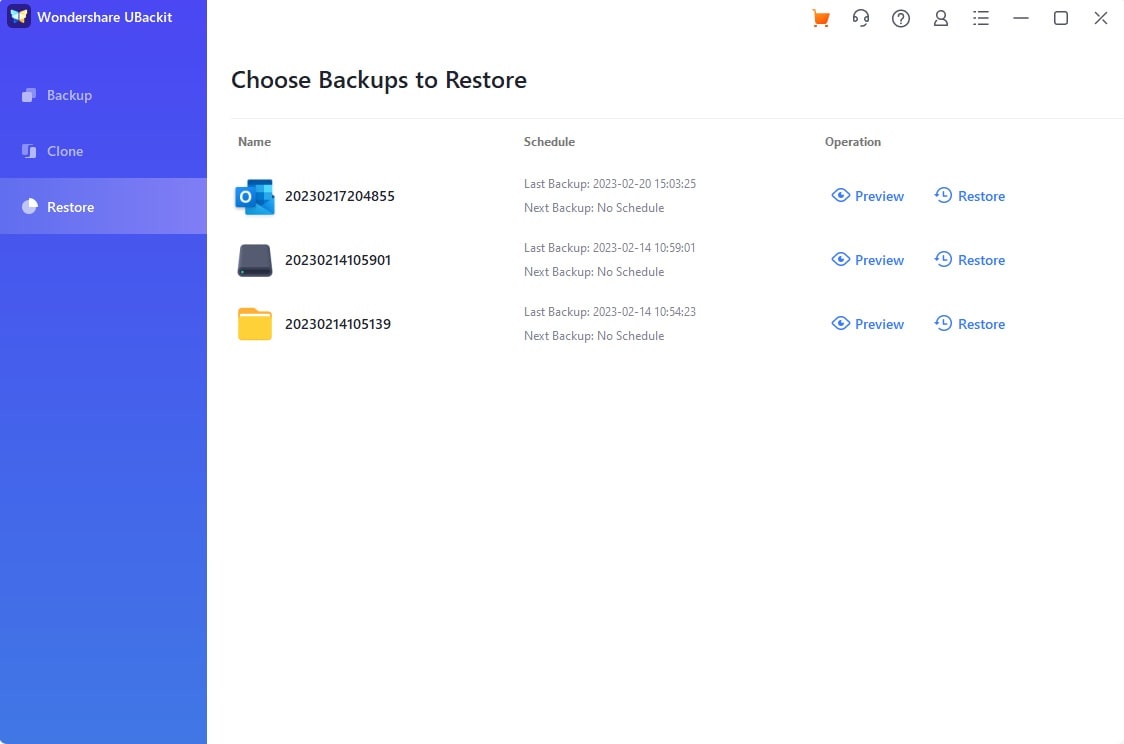
- Selecione o local onde o backup será restaurado.

- Dê alguns minutos para o aplicativo restaurar seus arquivos e observe o progresso da operação enquanto aguarda. Assim que o UBackit concluir a restauração, você receberá uma notificação informando sobre o sucesso do processo.
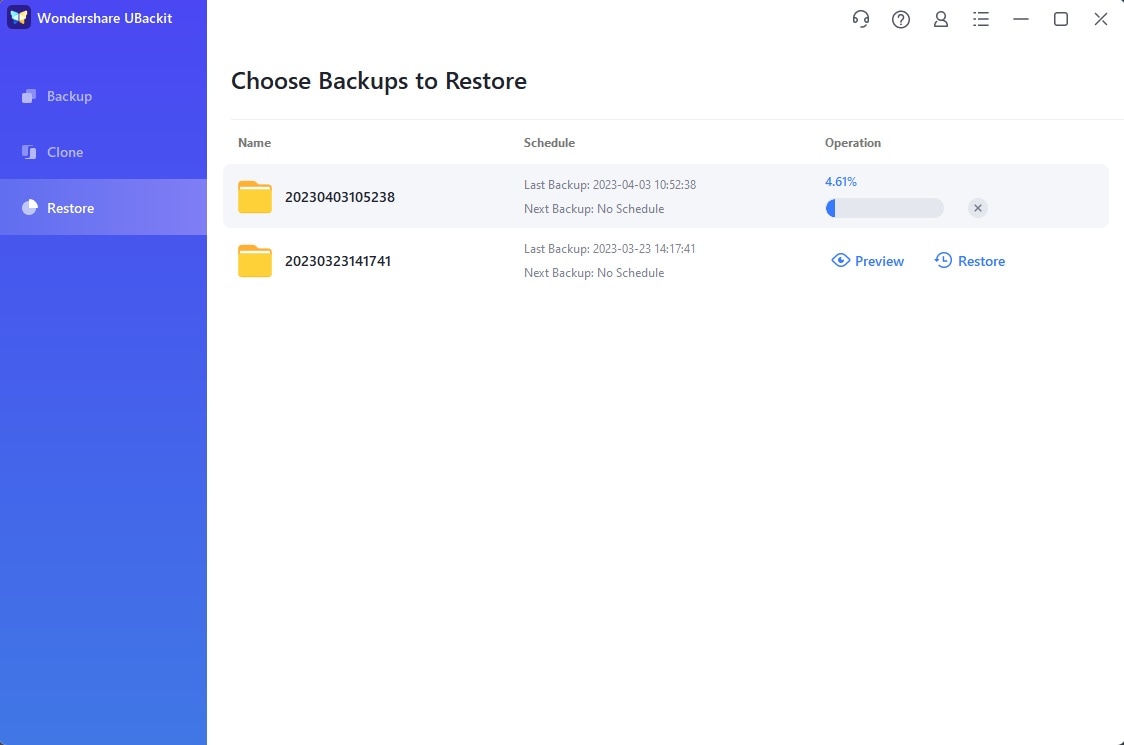
Como alternativa, você pode selecionar "Visualizar", escolher os arquivos desejados e, em seguida, clicar em "Restaurar" para recuperar itens específicos.
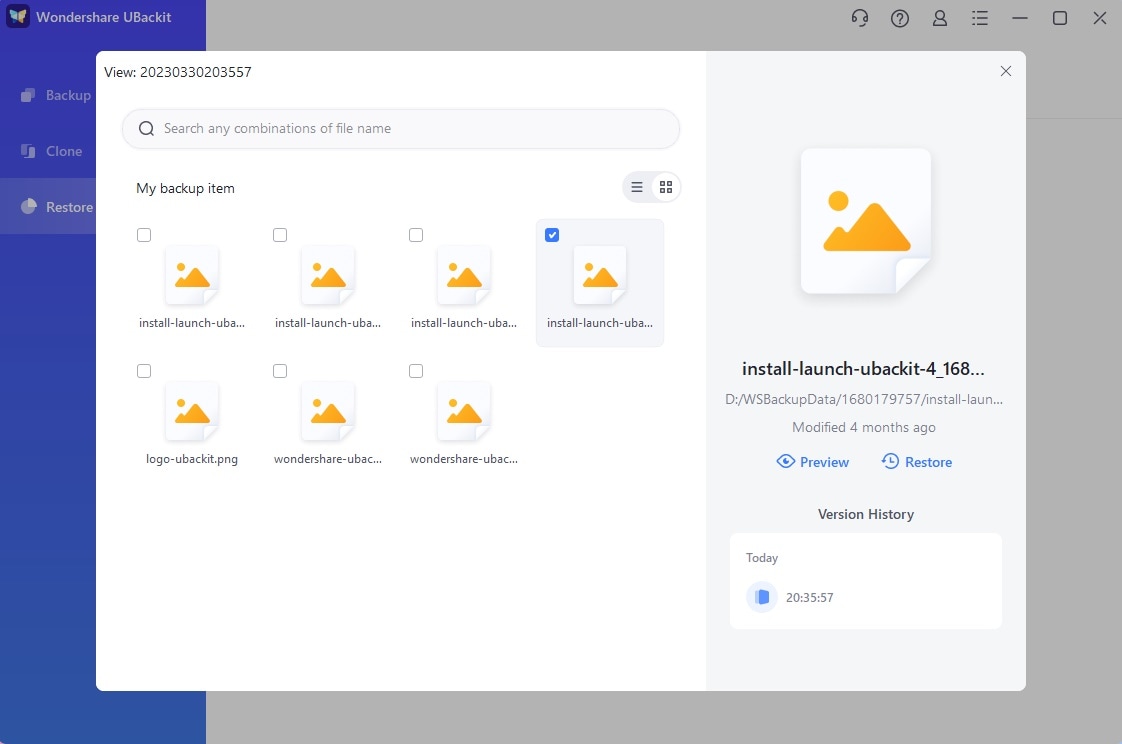
Tenha em mente que o UBackit, assim como qualquer outro aplicativo de backup, será útil somente se você tiver configurado antes do ataque de ransomware. Caso seja a primeira vez que utiliza, é altamente aconselhável configurar backups usando o UBackit logo após se livrar do ransomware.
Opção 3: usar a Restauração do Sistema do Windows
Para usuários que dão preferência às ferramentas integradas do Windows, o aplicativo Restauração do sistema é uma opção viável para retornar o sistema operacional a um estado anterior à infecção por ransomware. Veja como:
- Dirija-se ao Painel de Controle e selecione Sistema e Segurança > Segurança e Manutenção > Recuperação.
- Clique na opção Abrir restauração do sistema.

- Escolha um ponto de restauração do sistema, clique em Avançar e, em seguida, em Concluir.

Assim como acontece com os backups, a Restauração do Sistema do Windows só será eficaz se você tiver criado pontos de restauração anteriormente, aos quais possa voltar em situações de emergência.
Opção 4: restaurar dados com versões de arquivos do Windows
Outra opção eficaz para a recuperação de arquivos afetados por vírus ransomware é o histórico de arquivos, pois a ferramenta integrada do Windows mantém várias versões dos seus arquivos. Com ele, você pode voltar a um estado anterior de um arquivo específico sem impactar todo o sistema operacional, ao contrário do que acontece com a Restauração do Sistema.
Contudo, o Histórico de Arquivos do Windows só será útil se você o tiver configurado anteriormente. Se já o fez, siga estas instruções para restaurar os dados com ele:
- Inicie o Painel de Controle e vá para Sistema e Segurança > Histórico de Arquivos.
- Clique na opção Restaurar arquivos pessoais.

- Escolha os arquivos que pretende recuperar e pressione o botão "Restaurar no local original" na parte inferior da janela do Histórico de Arquivos.
Embora esse método seja fácil, existem algumas desvantagens. É possível que, se esta ferramenta do Windows foi configurada para gerar versões de arquivos em uma unidade de disco interno que estava conectada durante a infecção, as versões anteriores dos arquivos tenham sido criptografadas.
Opção 5: recuperar arquivos com ferramentas de descriptografia
Embora notoriamente destrutivos, diversos aplicativos de ransomware foram neutralizados devido à existência de contramedidas, como ferramentas de descriptografia, para enfrentar essas ameaças irritantes. Descobrir a ferramenta apropriada para sua infecção requer o reconhecimento do ransomware, que pode ser identificado pela extensão deixada nos seus arquivos.
Opção 6: execute antivírus
Às vezes, ameaças menos significativas e aplicativos de ransomware menos avançados podem ser removidos por softwares antivírus, pois alguns deles têm os recursos necessários para desfazer os efeitos da criptografia e dos ataques de ransomware.
É crucial o uso de antivírus e aplicativos antimalware para eliminar a infecção por ransomware do seu computador. Adicionalmente, você pode integrar essas ferramentas com medidas específicas para remover o ransomware que está presente no seu PC.

Opção 7: Contatar Profissionais de Recuperação de Dados
Quando as técnicas anteriores não surtem efeito, é imprescindível buscar assistência de serviços profissionais de recuperação de dados. Enviar ou entregar o seu dispositivo de armazenamento a uma empresa de recuperação de dados é necessário, e lá, especialistas podem recuperar seus arquivos preciosos em algumas semanas.

Contudo, é importante estar preparado para desembolsar um valor considerável, pois a recuperação de ransomware através de serviços profissionais de recuperação de dados pode custar entre US$ 400 e US$ 10.000 por dispositivo de armazenamento.
Estratégia de recuperação de ransomware: como prevenir ransomware
Mesmo com várias soluções disponíveis para recuperar dados de ransomware, é preferível prevenir do que remediar. Assim, elaboramos uma lista de dicas que podem ajudá-lo a evitar futuras infecções por ransomware. Aqui está o que você precisa fazer:
- Mantenha seu sistema operacional atualizado instalando regularmente as últimas atualizações disponíveis.
- Mantenha-se protegido utilizando ferramentas antivírus e antimalware confiáveis, e lembre-se de mantê-las atualizadas constantemente.
- Crie regularmente backups de seus arquivos e salve-os offline;
- Seja extremamente cauteloso ao abrir e-mails e anexos;
- Evite sites que pareçam suspeitos e verifique regularmente os URLs antes de visitá-los.
- Não baixe aplicativos de fontes não verificadas;
- Criptografe seus arquivos vitais e armazene-os em dispositivos USB.
Ao adotar essas estratégias, suas chances de ser infectado por ransomware diminuirão significativamente. Caso ocorra outro incidente, você poderá sempre recorrer a este guia para obter assistência.
Conclusão
Usando métodos de criptografia e extorsão, o ransomware sequestra seus dados e exige um resgate para devolvê-los. Contudo, pagar a taxa de descriptografia nunca é uma opção recomendável, e aqueles poucos azarados devem optar pelos métodos de recuperação de dados de ransomware mencionados anteriormente.
Existem diversas maneiras de restaurar arquivos de ransomware, desde antivírus capazes de eliminar a infecção e reverter a criptografia, até ferramentas de backup do Windows, como Restauração do Sistema e Histórico de Arquivos, ou aplicativos de terceiros, como o Wondershare UBackit. Além disso, existem ferramentas de descriptografia específicas e serviços profissionais de recuperação de dados.
Uma vantagem adicional das ferramentas profissionais de recuperação de dados, como o Wondershare Recoverit, é que elas representam a melhor escolha nessas circunstâncias, pois dispensam a necessidade de configuração prévia de backups e costumam ser mais acessíveis do que os serviços profissionais de recuperação.
Questões Comuns
É possível recuperar dados de ransomware?
Certamente, é viável recuperar arquivos afetados por ransomware e há diversas abordagens para fazê-lo, que incluem a utilização de softwares de recuperação de dados, como o Wondershare Recoverit, ferramentas de backup de terceiros, funcionalidades de backup integradas ao Windows, programas antivírus, soluções de descriptografia e serviços especializados em recuperação de dados.Quanto tempo leva para recuperar dados de um ataque de ransomware?
A duração do processo de recuperação de dados do ransomware varia conforme diversos elementos, incluindo o tipo exato de ransomware que infectou seu sistema, o método de criptografia utilizado e a estratégia adotada para a recuperação dos dados. Em média, as organizações atingidas por esse tipo de ferramenta maliciosa requerem cerca de 22 dias para se recuperarem, no entanto, esse tempo pode diferir entre os indivíduos afetados.Qual é a melhor prática para recuperação de ransomware?
Apesar da diversidade de métodos disponíveis para restaurar arquivos afetados por ransomware, ferramentas de recuperação de dados como o Wondershare Recoverit são a escolha ideal para recuperar seus dados. Estes aplicativos não requerem backups prévios e são eficazes para infecções de ransomware que não possuem uma ferramenta de descriptografia.




